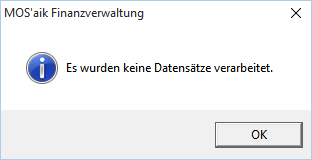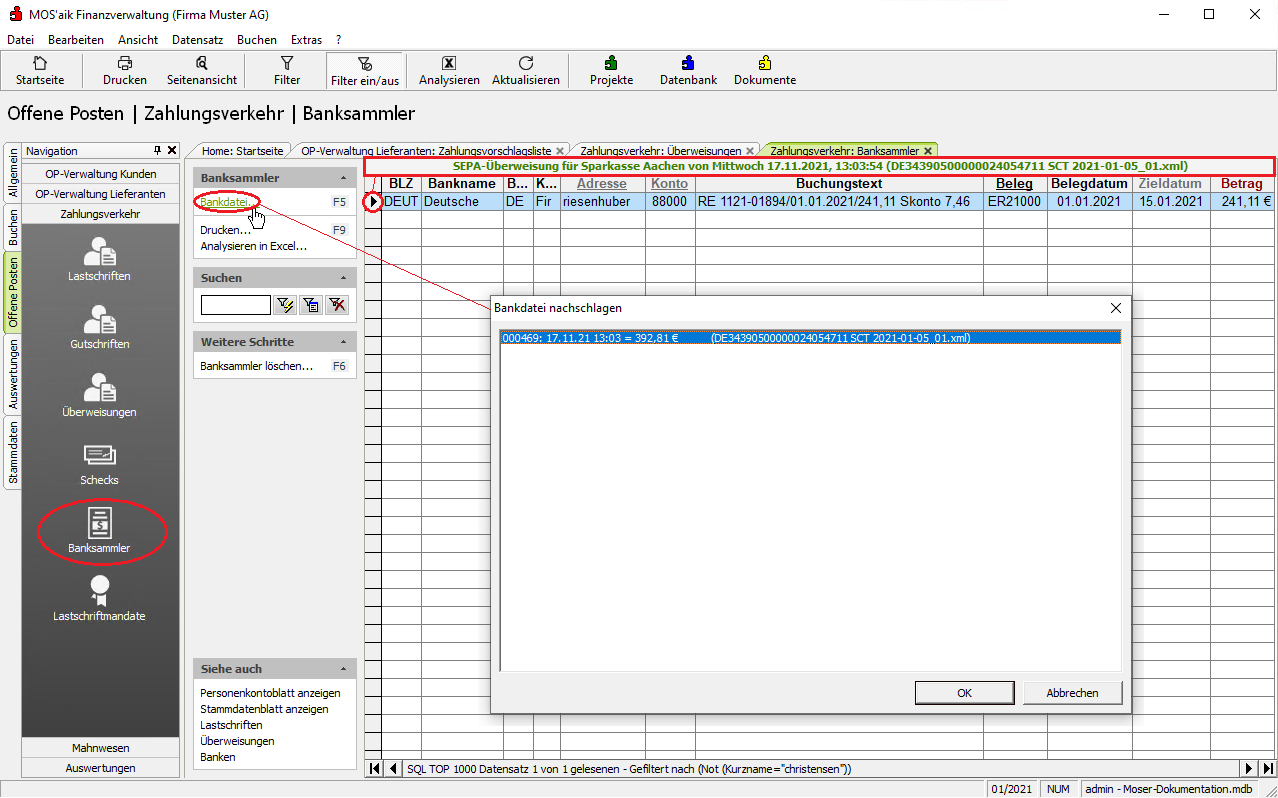3.1.3. Erstellen einer Bankdatei (Lieferanten)
| Versionsgeschichte | ||
|---|---|---|
| Version 4.42.100 | 17.11.2021 | MZ |
| erweitert (TFS-35125) | ||
| Version 4.42.000 | 9.3.2021 | MZ |
| erweitert (TFS-33200) | ||
| Version 4.41.000 | 13.1.2020 | MZ |
| erweitert (TFS-9400) | ||
| Version 3.35.000 | 10.4.2017 | MZ |
| erweitert (DB3629) | ||
| Version 3.33.100 | 2.2.2015 | MZ |
| erweitert (DB3239) | ||
| Version 3.32.200 | 5.5.2014 | MZ |
| erweitert (DB3021,DB2991,DB2994,DB2999) | ||
| Version 3.32.101 | 21.1.2014 | MZ |
| erweitert (RDB017,DB2946,DB2945) | ||
| Version 3.32.100 | 7.11.2013 | MZ |
| erweitert (DB2914,DB2912,DB2881,RDB011) | ||
| Version 3.32.002 | 2.7.2013 | MZ |
| erweitert (DB2653,DB2654,DB2655,DB2656) | ||
| Version 3.32.000 | 10.4.2013 | MZ |
| erweitert (DB2601) | ||
Auf dem Arbeitsblatt
Überweisungen werden alle angewiesenen Zahlungen,
mit den Zahlungsmitteln Überweisung oder
SEPA-Überweisung (entsprechend den
gewählten Filtereinstellungen) aufgelistet. Wählen Sie im Bereich
Filter als Zahlungsmittel
Klassische Überweisung oder SEPA-Überweisung aus, um die Liste auf die
jeweiligen Zahlungsmittel einzugrenzen. In der Spalte Zahldatum
ist das beim Anweisen eingestellte Zahldatum zu finden:
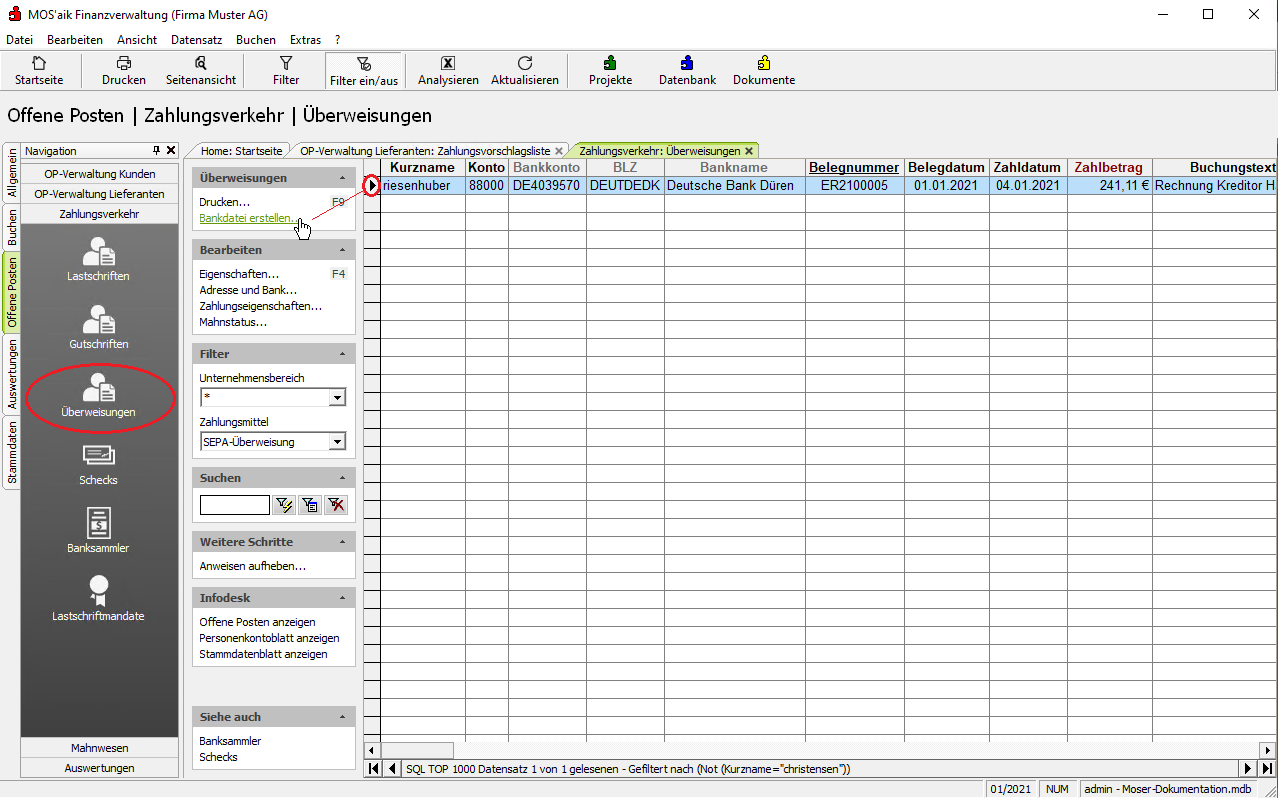
Zur Erstellung der Bankdatei wählen Sie die Funktion Bankdatei
erstellen ... bzw. das Menü und treffen Sie
die Auswahl für Ihre Zahlung:
-
<Wiederholen eines bereits durchgeführten Exports>
-
SEPA-Überweisungen
-
Klassische Überweisungen
Dieses Format unterstützt das klassische nationale Überweisungsformat und ist ab August 2014 nicht mehr zulässig (siehe SEPA-Umstellung).
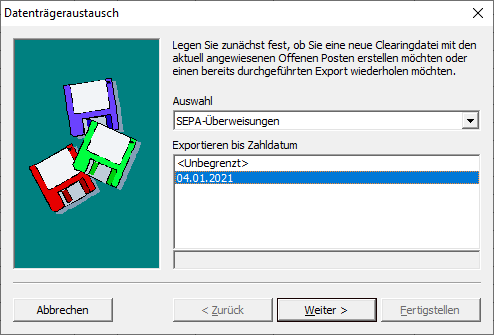
-
Wählen Sie das gewünschte Zahldatum im Feld Exportieren bis Zahldatum. Zur Auswahl stehen die Termine aus der Spalte
Zahldatumsowie die Auswahl <Unbegrenzt>, womit alle aufgeführten Zahlungen in der Bankdatei ausgegeben werden.SEPA-EinschränkungBeachten Sie, dass Sie SEPA-Transaktionen frühestens 14 Tage vor Fälligkeit bei der Bank einreichen dürfen und wählen Sie das
Zahldatumin diesem Fall maximal 14 Tage im Voraus! -
Klicken Sie auf .
Im nächsten Schritt wählen Sie das zu verwendende Bankkonto aus:

-
Auswahl Bankkonto
Zur Auswahl stehen beispielsweise die Hausbank1..3 bzw. das entsprechende Zwischenkonto für Verbindlichkeiten, Kassenbewegungen oder Kasse zu Kasse.
Export von SEPA-ÜberweisungenAls Feldüberschrift für die Auswahl des Bankkontos (3. Feld des Dialogs, hier: Hausbank (SEPA)) wird der Kurzname Ihrer in den Mandantenstammdaten gewählten Hausbank angezeigt sowie in Klammern das eingestellte Datei-Ausgabeformat der Bankdatei (z.B. SEPA, DTAUS1, LAYOUT128, CLIEOP03 oder <Kein>) an.
-
Beim Export von SEPA-Überweisungen muss auf der zweiten Seite des Dialogs im 3. Feld (hier: Hausbank (SEPA)) zwingend eine Bank ausgewählt werden, die SEPA als Dateiformat unterstützt.
-
Beim Export klassischer Überweisungen (z.B. im Format DTAUS, CLIEOP oder LAYOUT128) darf keine SEPA-Bank ausgewählt werden!
Alle Einstellung Ihrer Hausbank und des Dateiformats finden Sie in Abschnitt Abschnitt 2.2, „Einstellungen in den Bankkonten“.
Die Art der Zusammenfassung von Buchungen im Rahmen des SEPA-Clearingverfahrens wird über die Einstellung Clearingmodus in den Stammdaten der Hausbank eingestellt.
-
-
Aktive MOS'aik-Finanzverwaltung

Wenn Sie mit einer aktiven MOS'aik-Finanzverwaltung arbeiten, sollte beim Erstellen der Bankdatei als Bankkonto ein Zwischenkonto für Verbindlichkeiten verwendet werden. Die Buchung auf das eigentliche Bankkonto erfolgt erst bei der Belastung/Gutschrift auf Ihrem Bankkonto durch manuelle Umbuchung vom Zwischenkonto auf das eigentliche Bankkonto anhand des Kontoauszugs.
-
Beim Export kann außerdem der Unternehmensbereich für die ggf. automatisch erstellten Zahlungen festgelegt werden. Der zuletzt verwendete Unternehmensbereich wird bei folgenden Exporten voreingestellt.
-
Clearingmodus
Das Auswahlfeld Clearingmodus wird durch die Einstellung der ausgewählten Hausbank (siehe Abschnitt 2.2, „Einstellungen in den Bankkonten“) voreingestellt. Sie können bei Bedarf noch individuell festlegen, ob und welche Zahlungen in einer Sammelbuchung kumuliert werden.
-
Forderungen und Verbindlichkeiten verrechnen
-
Das Feld ist nur aktiv, falls Im Feld Clearinmodus Sammelbuchungen ausgewählt wurden.
-
Bei der aktivem Schalter werden eventuell vorliegende Gutschriften zur Adresse mit den Zahlungen verrechnet:
-
Ein Clearing-Datensatz wird nur erstellt, wenn die Summe der Rechnungsbeträge (Verbindlichkeiten) größer als die Summe der Gutschriftsbeträge (Forderungen) ist, ansonsten wird folgende Meldung eingeblendet:
Abbildung 3.13. Meldung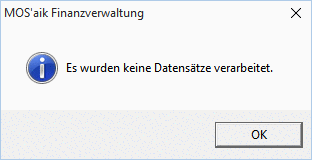
-
Es gibt keine Einschränkung hinsichtlich der Anzahl zu verrechnender Rechnungen und Gutschriften. Allerdings werden, aufgrund der begrenzten Feldlängen für den Verwendungszweck bei SEPA-Überweisungen und Lastschriften, Verbindlichkeiten zur Verrechnung absteigend nach Betrag sortiert und nacheinander summiert. Sobald die Summe eine vorhandene Forderung überwiegt, erfolgt die Verrechnung. Die Verarbeitung wird dann entsprechend mit dem Restbetrag und ggf. vorhandenen weiteren Gutschriften fortgesetzt.
-
Damit vorliegende Gutschriften grundsätzlich verrechnet werden können, enthalten diese kein Zahldatum. Sollte es in einzelnen Fällen erforderlich sein, dass die Verrechnung frühestens zu einem bestimmten Datum erfolgt, so ändern Sie das Zahldatum der Gutschrift über die Zahlungseigenschaften entsprechend ab.
-
-
-
Klicken Sie auf .
Erfassen Sie den Pfad für die Ausgabe der Bankdatei und das gewünschte Ausführungsdatum:
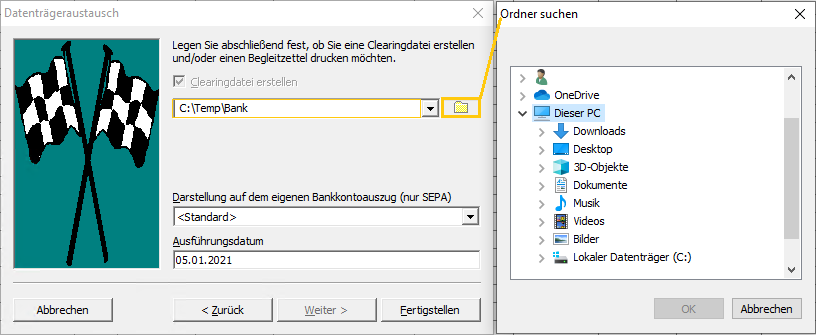
-
Geben Sie im oberen Eingabefeld das Ausgabeverzeichnis der Bankdatei an (z.B.
C:\Bank).Zur Auswahl des Ordners steht ein Dateiauswahldialog zur Verfügung.
-
Das Feld Darstellung auf dem eigenen Bankkontoauszug ermöglicht Ihnen die Darstellung der Buchungen auf Ihren Kontoauszügen zu beeinflussen. Sie können folgende Festlegungen für die Buchungen vornehmen:
-
Buchungen "Als Einzelbuchungen" aufführen.
(Diese Einstellung wird z.B. im Rahmen von sogenannten "G-Rekeningen"-Konten in den Niederlanden verlangt. Sie erfahren hierzu mehr in der SEPA-Dokumentation der RABO-Bank.)
-
Buchungen "Als Sammelbuchung" aufführen.
-
Einstellung "<Standard>": Die Entscheidung Ihrer Bank überlassen.
(In aller Regel wird dies zu einer Darstellung als Sammelbuchung führen; halten Sie jedoch hierzu ggf. zuvor Rücksprache mit Ihrer Bank und erkundigen Sie sich, wie die Auswertung des SEPA-Elements BatchBooking
[<BtchBookg>=true/false]für die Kennzeichnung von Sammelbuchungen erfolgt und wie die Handhabung ist, wenn das Element, wie in diesem Fall, weggelassen wird!).
Diese Einstellung muss für jeden Export (auch beim Wiederholen) erneut vorgenommen werden.
-
-
Ausführungsdatum
Mit SEPA werden Bankaufträge nicht mehr "auf Sicht", sondern zu einem festgelegten Termin ausgeführt. Mit dem Ausführungsdatum legen Sei fest, wann die Überweisung durch die Bank ausgeführt wird und mit dem Export der Bankdatei wird genau eine Datei mit den Anweisungen für diesen Termin erstellt.
Prüfen Sie sorgfältig, ob die exportierten Zahlungen tatsächlich zu diesem Termin ausgeführt werden sollen und ob die ggf. einberechneten Skonti zu diesem Termin in der angewiesenen Höhe angesetzt werden können!
-
Begleitzettel
Die im alten DTAUS-Verfahren noch üblichen Begleitzettel werden mit SEPA-Zahlungsverfahren nicht mehr verwendet!
-
Klicken Sie nun auf .
Beim Erstellen der SEPA-Datei erfolgt eine
Gültigkeitsprüfung der IBAN. Im Falle einer ungültigen
IBAN wird ein Eintrag im Logbuch erzeugt.
Eventuell enthaltene Leerzeichen werden für die Prüfung aus IBAN und BIC entfernt.
SEPA Überweisungen können optional aber auch
ohne Angabe einer BIC in der Bankverbindung
durchgeführt werden. Voraussetzung dafür ist die Verwendung der Formate
DFÜ 3.3 oder EPC 2019
V1.0 (Standard).
Die Zahlung(en) werden anschließend in die Bankdatei ausgegeben. Eine entsprechende Meldung quittiert den erfolgreichen Abschluss des Vorgangs:
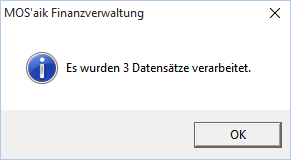
-
Im Windows-Explorer stellt sich die exportierte Bankdatei z.B. mit dem Ausführungsdatum im Dateinamen (hier: 2016-02-20) wie folgt dar:
Abbildung 3.16. Dateiausgabepfad im Windows Explorer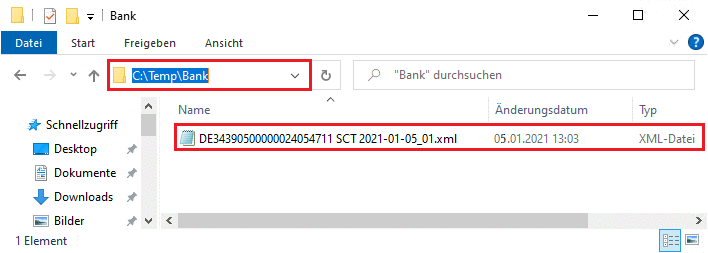
-
Übergeben Sie diese Datei an Ihre Bank, das Online-Banking Portal oder Ihre Online-Banking Software.
-
Bereits vorhandene Bankdateien zu diesem Ausführungsdatum werden nicht überschrieben, sondern werden aufsteigend nummeriert (letzte Zahl im Dateinamen).
-
SEPA-Bankdateien
-
Bei der Erstellung von SEPA-Dateien beginnt der Dateiname immer mit der IBAN Ihres Hausbankkontos. Dadurch wird sichergestellt, dass bei aufeinanderfolgenden Exporten zu verschiedenen Hausbankkonten keine bereits vorhandenen Dateien überschrieben werden.
-
Der Dateiname wird wie folgt aufgebaut:
IBAN + Leerstelle + Verfahren (SCT) + Leerstelle + Datum (jjjj-mm-tt) + Endung (".xml") -
Die Anzahl der Datensätze pro SEPA-Datei ist standardmäßig auf 1000 Datensätze begrenzt. Falls mehr Datensätze exportiert werden, werden zusätzliche Bankdateien erstellt.
-
-
Nach der Erstellung der Bankdatei werden die Einträge der OPs aus der Zahlungsvorschlagsliste sowie der Liste der Überweisungen (oder ggf. Schecks, etc.) entfernt.
-
Weiterhin wird in der OP-Liste der Eintrag in der Spalte
Angewiesenwieder entfernt. Der Eintrag in der SpalteZahldatumbleibt erhalten. -
Offene Posten | Zahlungsverkehr | Banksammler
Hier finden Sie alle Details zu den exportierten Buchungen. Standardmäßig wird die zuletzt erstellte Bankdatei angezeigt:
Abbildung 3.17. Banksammler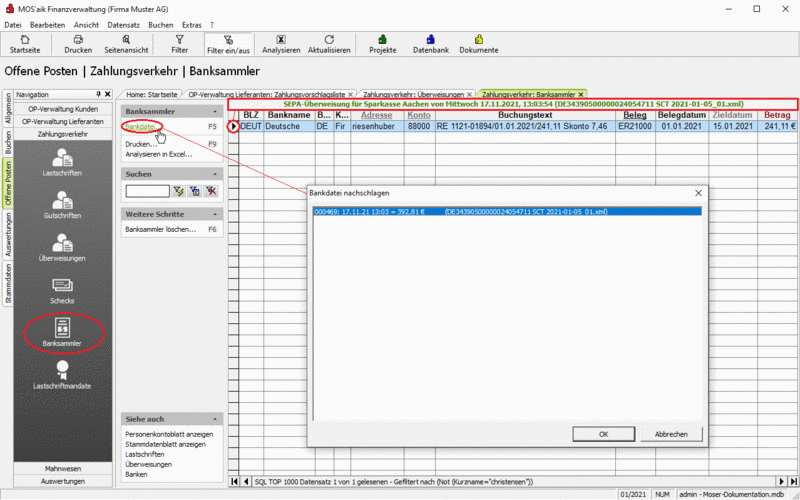
-
In einer Überschriftzeile (siehe Pfeilmarkierung) wird die Zahlungsart, der Bankname, das Erstellungsdatum der Bankdatei mit Uhrzeit sowie der Name der aktuell angezeigten Bankdatei ausgegeben. Durch Anklicken dieser Überschrift oder Auswahl der Funktion
Bankdatei ...im Bereich Banksammler können Sie weitere verfügbare Bankdateien aus einer Liste zur Anzeige wählen. Die Auswahlliste enthält dazu neben Datum und Uhrzeit des Exports auch den Zahlungsmitteltyp (LAST, ÜBERW, SCT, CORE, B2B). -
Zahlungsavis
Im Banksammler steht die Spalte
Zahlungsaviszur Verfügung. Diese enthält bei Verwendung der Export-Einstellung "Alle Zahlungen in einer Sammelbuchung kumulieren" den Kurznamen der Adresse und ermöglicht so eine Gruppierung. Nach dem Export von Überweisungen kann damit eine Übersicht der Zahlungen, z.B. für einzelne Lieferanten, gedruckt werden! -
Der Banksammler kann bei Bedarf mit der Funktion
Drucken ...ausgedruckt werden:Abbildung 3.18. Banksammlerausdruck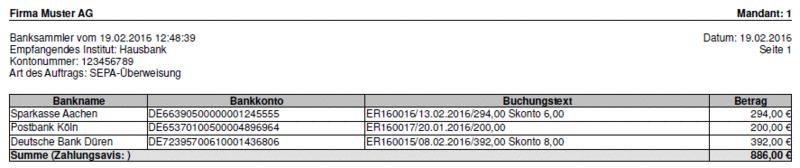
-
-
Wenn Sie vor der Erstellung der Bankdatei bei der Hausbank (siehe Abschnitt 2.2, „Einstellungen in den Bankkonten“) das Feld Zahlungsverbuchung auf Beim Export eingestellt haben, werden die OPs beim Erstellen der Bankdatei sofort ausgeglichen bzw. als bezahlt gebucht:
Abbildung 3.19. Bezahlte OPs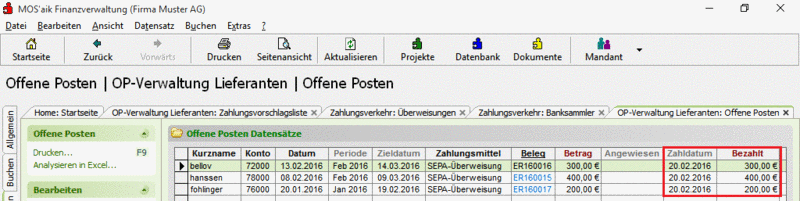
-